O status "Revisão" permite que você faça edições em artigos que não serão imediatamente exibidas na sua Central de Ajuda. Esse status é ideal para preparar atualizações alinhadas a lançamentos ou eventos futuros, oferecendo a flexibilidade de publicar somente quando estiver pronto.
Este guia orientará você na configuração dos artigos para o status "Revisão" e na sincronização deles somente quando estiverem prontos!
Alterar o status do artigo para "Revisão"
Se "Revisar" ainda não for uma opção na propriedade de status do seu banco de dados Notion, você pode adicioná-la facilmente.
- Abra o banco de dados do Notion onde seus artigos estão armazenados.
- Clique na coluna de propriedade "Status" em qualquer artigo.
- Digite "Revisar" e selecione uma cor para o novo status.
- Selecione "Criar"
Review"
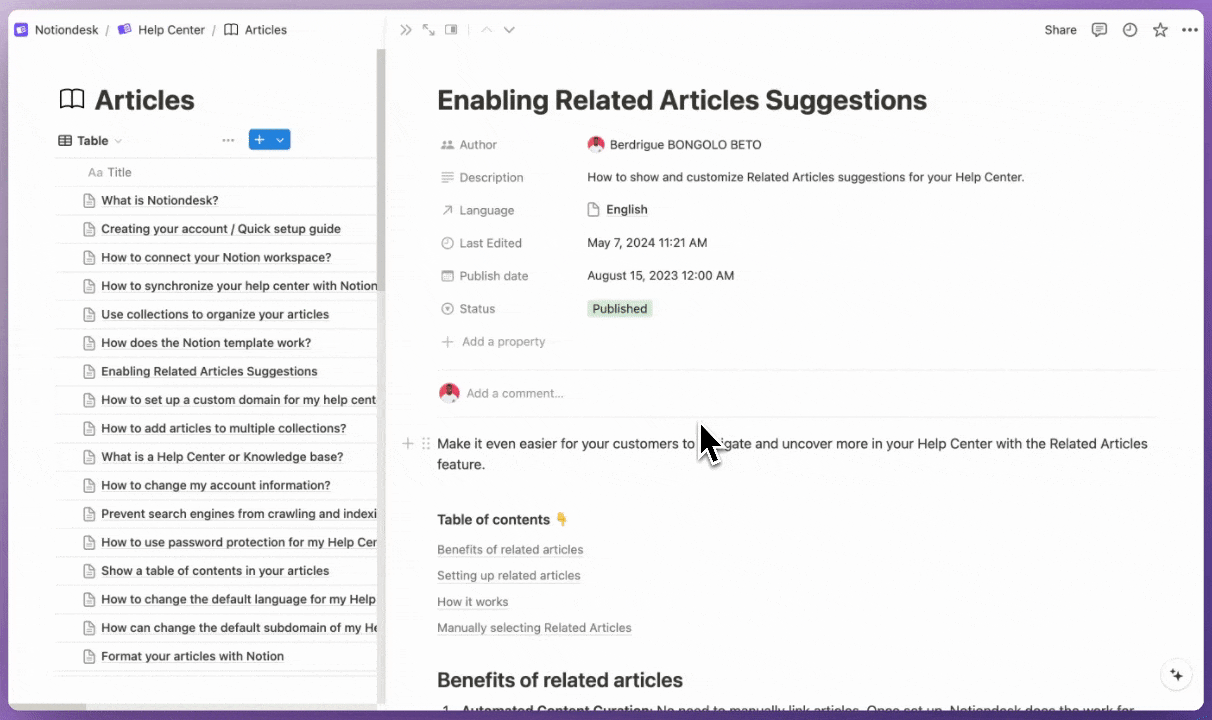
Agora, para alterar o status de um artigo para "Revisão":
- Selecione o artigo que você deseja editar.
- Clique na propriedade "Status" dentro do artigo.
- Selecione "Revisar" na lista de opções.
Sincronizando artigos com status "Revisão"
Após definir o status do seu artigo como "Revisão", as alterações permanecerão locais no Notion até que você decida publicá-las. Para sincronizar essas alterações:
- Vá para o seu Painel do Notiondesk.
- Clique no botão "Sincronizar agora" para atualizar sua central de ajuda.
Após a sincronização, é útil ver quais artigos estão definidos como "Revisar".
- No painel do Notiondesk, visualize a lista de artigos.
- Os artigos marcados como "Revisão" devem ter cor de status e rótulo visivelmente diferentes.
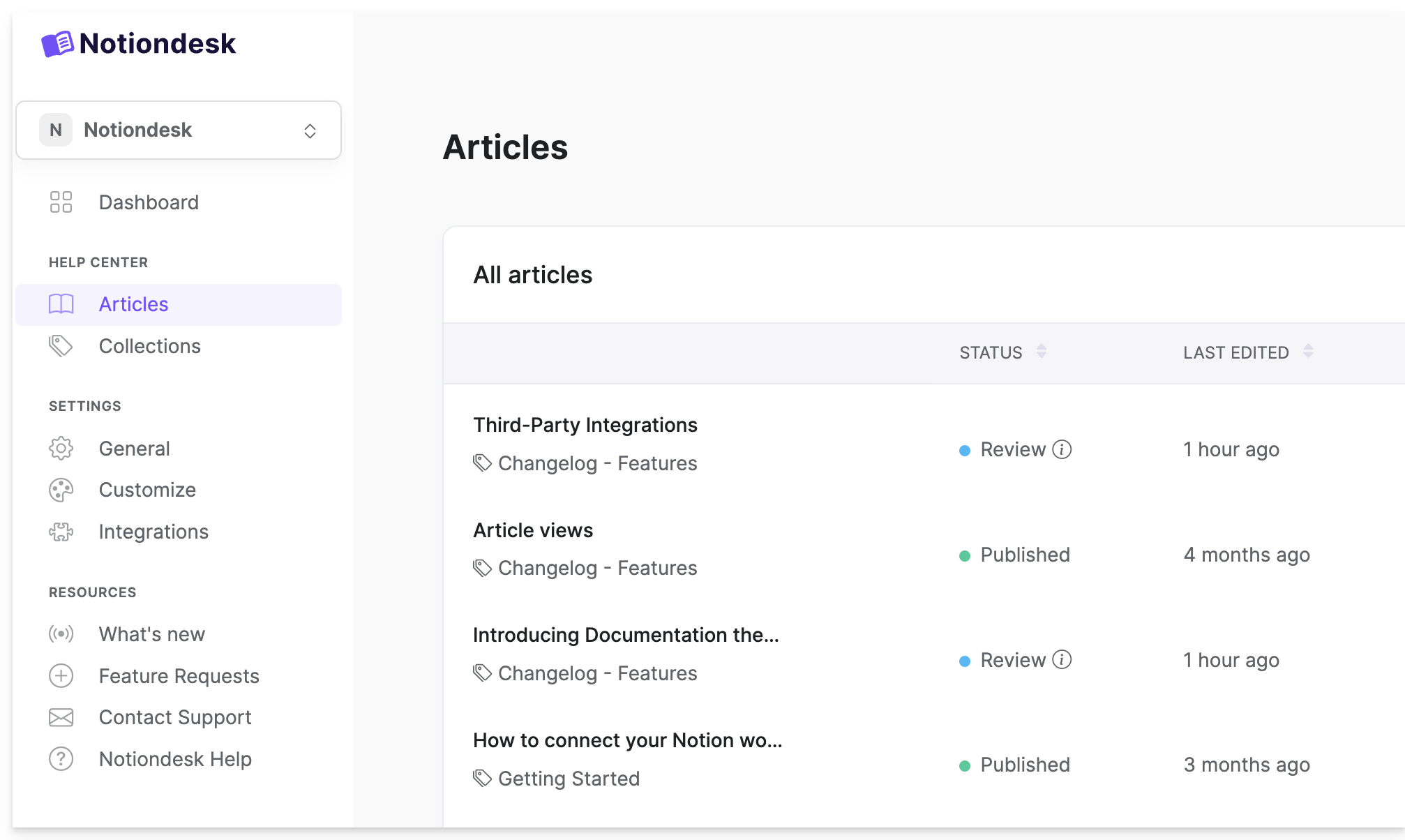
Publicando suas alterações
Quando você decide que um artigo está pronto para ser publicado:
- No banco de dados Notion, altere o status do artigo de "Revisão" para "Publicado".
- Acesse o painel do Notiondesk e pressione "Sincronizar agora" para atualizar sua central de ajuda.
E pronto! O status "Revisar" ajuda você a editar o conteúdo e publicá-lo somente quando tudo estiver perfeitamente alinhado com o seu cronograma.